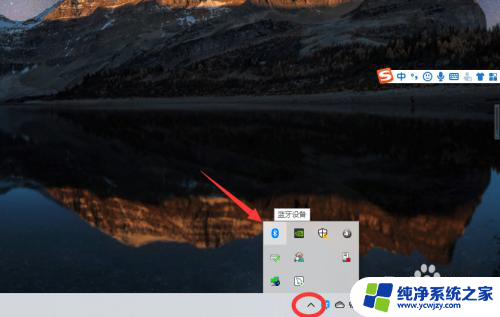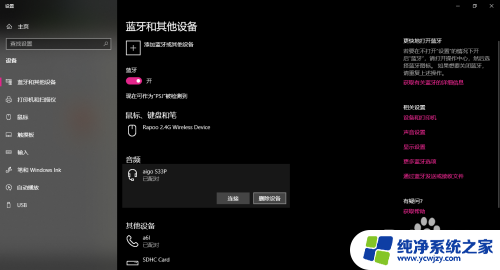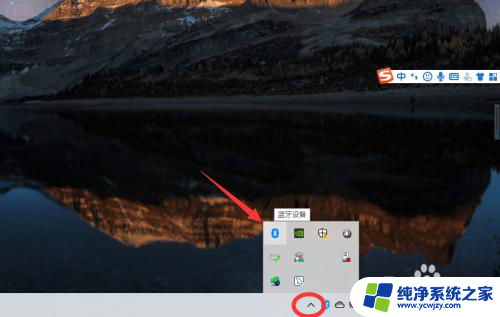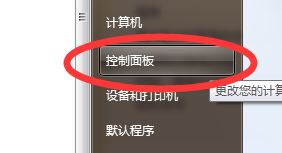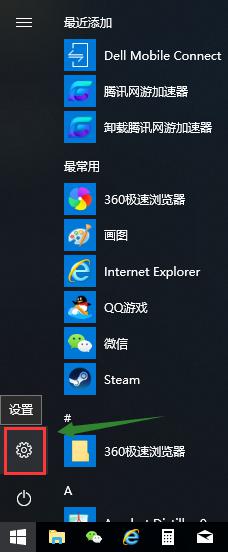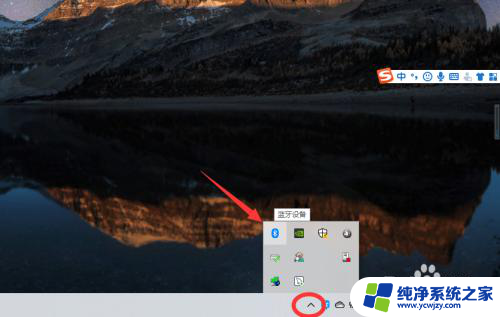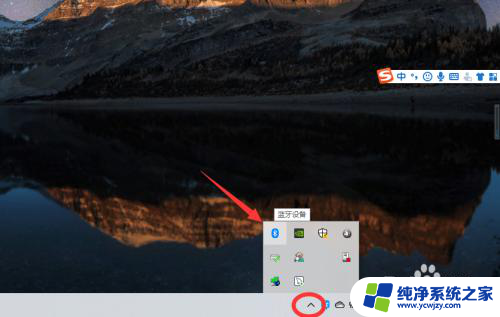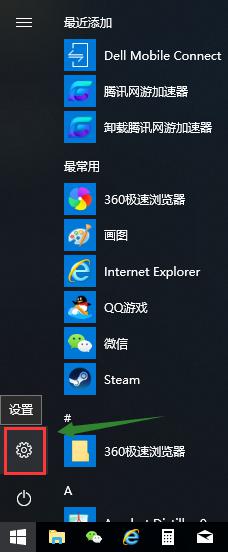笔记本没有蓝牙怎么连接蓝牙耳机
随着科技的不断发展,蓝牙耳机已经成为现代人生活中的必备物品,对于一些没有蓝牙功能的笔记本电脑或者连接不上蓝牙耳机的win10电脑用户来说,可能会面临一些困扰。在这种情况下,如何解决笔记本没有蓝牙怎么连接蓝牙耳机以及win10电脑蓝牙耳机连接不上的问题就成为了关注焦点。接下来我们将探讨一些解决方法,帮助大家顺利连接蓝牙耳机。
具体方法:
1、点击电脑右下角的蓝牙图标;

2、如果没有蓝牙图标,先从设置中开启蓝牙功能;
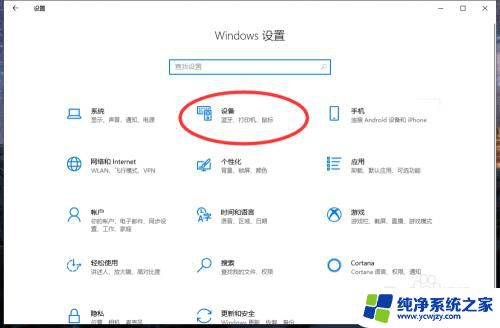
3、然后点击【显示设备】或者【打开设置】;
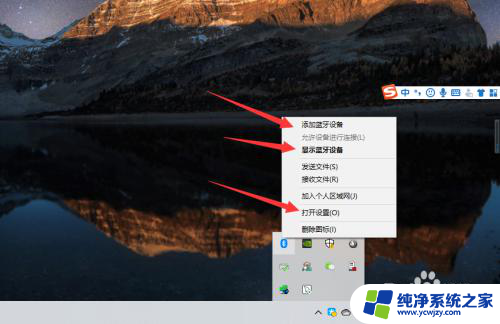
4、点击【添加蓝牙或其他设备】;
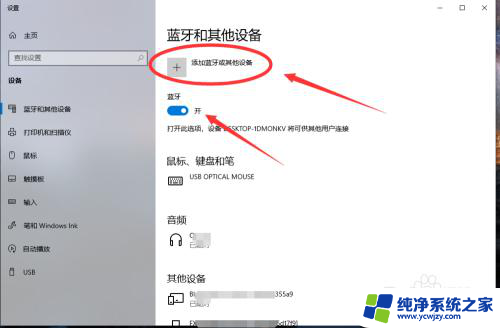
5、在添加设备中选择蓝牙;
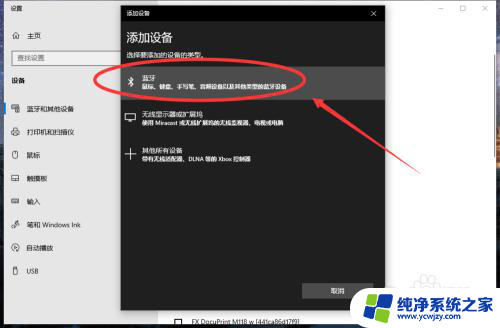
6、搜索到蓝牙设备(蓝牙耳机)并连接;
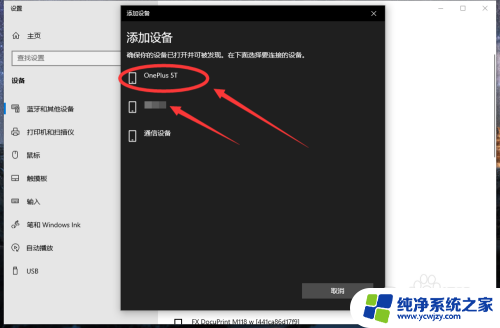
7、在音频设备中,点击连接即可。
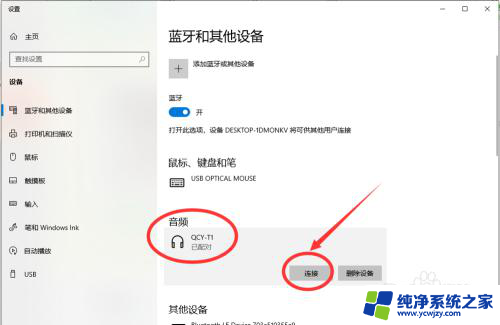
8.总结:
1、点击电脑右下角的蓝牙图标;
2、如果没有蓝牙图标,先从设置中开启蓝牙功能;
3、然后点击【显示设备】或者【打开设置】;
4、点击【添加蓝牙或其他设备】;
5、在添加设备中选择蓝牙;
6、搜索到蓝牙设备(蓝牙耳机)并连接;
7、在音频设备中,点击连接即可。
以上就是笔记本没有蓝牙如何连接蓝牙耳机的全部内容,如果还有不懂的用户,可以按照小编的方法来操作,希望能够帮助到大家。